JFMA Web�I�����C���Z�~�i�[ �Q���\�����@
JFMA�C�x���g�E�Z�~�i�[�����o�[�̓o�^�ɂ���
���uJFMA �C�x���g�E�Z�~�i�[�����o�[�����v�����܂����I
2023�N���AJFMA�ł́u�C�x���g�E�Z�~�i�[�����o�[�����v���������܂����BJFMA�̃C�x���g��Z�~�i�[�̂��\���݂̍ۂɂ́AJFMA�C�x���g�E�Z�~�i�[�����o�[�ւ̓o�^���K�v�ƂȂ�܂��B��x�����o�[�o�^���Ă��������܂��ƁA����̃C�x���g��Z�~�i�[�̂��\���݂��ȒP�ɂȂ�A�܂��A�ߋ��Ɏ�u�����C�x���g��Z�~�i�[�̗������m�F���邱�Ƃ��\�ɂȂ�܂��B
�@
�y���ӎ����z
1) ���̃����o�[�o�^�� JFMA����Â���C�x���g��Z�~�i�[�ɂ̂ݗ��p������� �ł�
�@JFMA����̓o�^��F��t�@�V���e�B�}�l�W���[���i�̓o�^�Ƃ͈قȂ�܂��B
�@JFMA�������єF��t�@�V���e�B�}�l�W���[���i�̓o�^���e�̕ύX�ɂ��Ă͉e���������܂���B���������肢���܂��B
2) �y�w ���z�̓o�^�Ɋւ��ẮA�N�x���܂������ꍇ�̓A�J�E���g�̐V�K�o�^�ɂă��O�C�������肢���܂�
�@�y�w���z�͎Љ�l�w���������܂��B
�@���ƈȍ~�́y����E�����z�ΏۂƂȂ邽�߁A�y�w���z���_�ł̃����o�[�o�^���e�͔N�x���܂ł����ۊǂ������܂���B
�@��ϋ������܂����N�x���܂��������Ƃ́A�ēx�A�J�E���g�̐V�K�o�^�ɂĂ��肢�������܂��B
�@
JFMA�C�x���g�E�Z�~�i�[�����o�[�ւ̓o�^����Z�~�i�[�����Q���܂�
�Z�~�i�[�ւ̎Q�����@�́A�ȉ��̂RStep �ƂȂ�܂��B
��Step1:�@�u�C�x���g�E�Z�~�i�[�����o�[�v�Ƀ��O�C���܂��͐V�K�o�^����
�܂��A�Q���������Z�~�i�[�̊T�v�y�[�W�ɕ\������Ă��� ![]() �{�^�����N���b�N����ƁAJFMA�C�x���g�E�Z�~�i�[�����o�[�̃��O�C���y�[�W���J���܂�����
�{�^�����N���b�N����ƁAJFMA�C�x���g�E�Z�~�i�[�����o�[�̃��O�C���y�[�W���J���܂�����
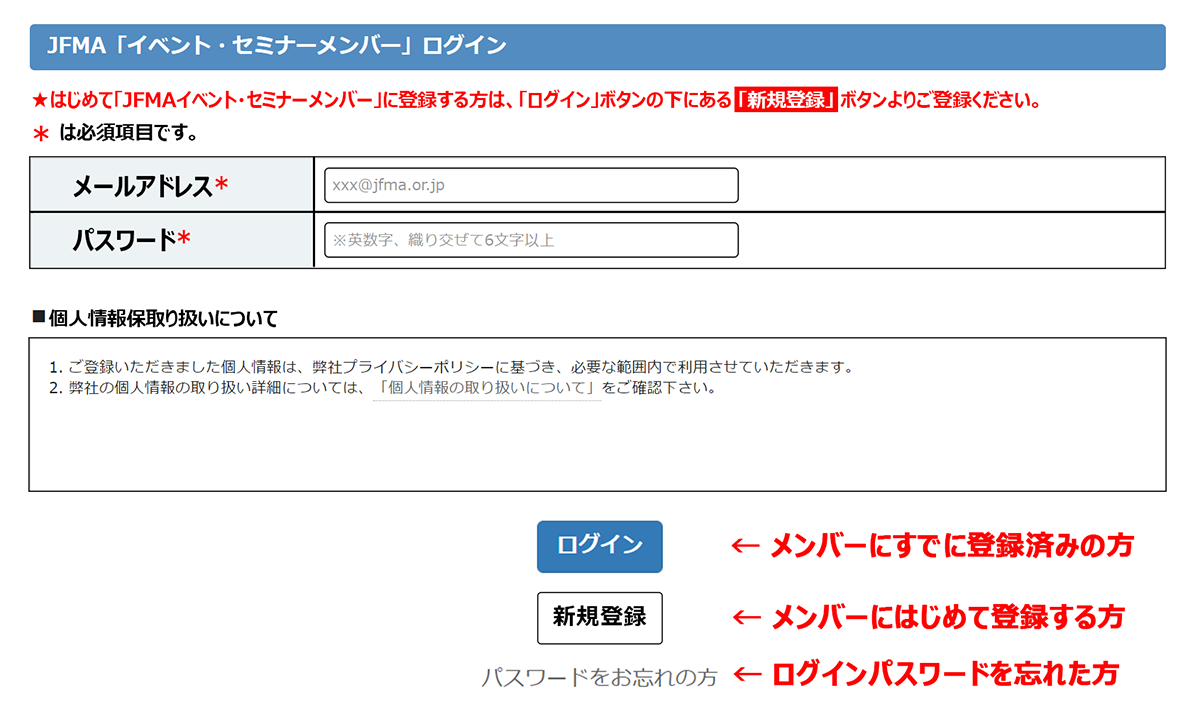
�uJFMA �C�x���g�E�Z�~�i�[�����o�[�v�ւ̓o�^�����߂Ă̕��́A�Z�~�i�[�Q���\���̑O�ɁA�܂������o�[�o�^���K�v�ƂȂ�܂��B
1. ���Ƀ����o�[�o�^�ς݂̕��� �u���O�C���v ���Ă��i�݂��������B
2. �����o�[�ɏ��߂ēo�^���������u�V�K�o�^�v�{�^�����A�����o�[�o�^�����肢���܂��B
�@�V�K�o�^������Ɂu���O�C���v���āA�Z�~�i�[�̎Q���\���ɂ��i�݂��������B
3. ���O�C���p�X���[�h��Y�ꂽ�����u�p�X���[�h�����Y��̕��v���N���b�N���āA�p�X���[�h�Đݒ�����Ă��������B
�@
��Step2:�@���O�C�����āu�Z�~�i�[�Q���\���v���s��
������̕������O�C������Ɓu�Z�~�i�[�Q���\���v��ʂ��\������܂��B���ݎQ���\���\�ȃZ�~�i�[�ꗗ���\������܂��̂ŁA�Q������Z�~�i�[�� �u���\���݂̓R�`������v �{�^�����N���b�N���Ă��\���݂��������B
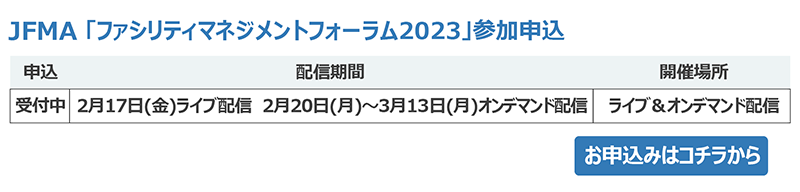
�@
��Step3:�@�z�M���ԂɁu�����͂�����v�{�^�����烍�O�C�����Ď�������
�Q������Z�~�i�[�T�v�y�[�W�ɂ��� ![]() �{�^�����N���b�N���A���O�C������ƁA�Q���\�����Ă���Z�~�i�[�ꗗ���\������܂��̂ŁA�Q������Z�~�i�[�� �u�����̓R�`������v �{�^�����N���b�N���Ď����y�[�W�i��ł��������B
�{�^�����N���b�N���A���O�C������ƁA�Q���\�����Ă���Z�~�i�[�ꗗ���\������܂��̂ŁA�Q������Z�~�i�[�� �u�����̓R�`������v �{�^�����N���b�N���Ď����y�[�W�i��ł��������B
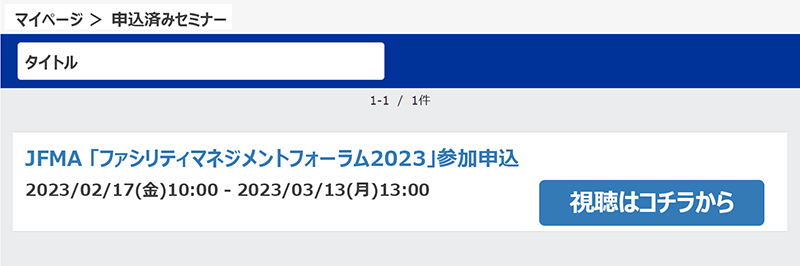
�yWeb�I�����C���Z�~�i�[��u�Ɋւ��钍�ӎ����z
- �Z�~�i�[�Q���̍ۂɂ́A�\�����ؓ��܂łɕK�����O�ɂ��\�����������B(����l�����肢���܂�)
- �Z�~�i�[�Q���\���́A�C���^�[�l�b�g�ɂ��\���t�H�[���ł̂��\���ƂȂ�܂��B
�܂��A���x�����̓N���W�b�g�J�[�h���ςƂȂ�܂��B - ���J���̂��\���̏ꍇ�A���ЁE�e�L�X�g���̔�����������̂Ɋւ��ẮA���L���Ԃ͂��\���̗��c�Ɠ��ɑΉ������Ă����������Ƃ��������܂��B���炩���߂��������������B
�@�@�@ ���j���P�V�F�O�O�ȍ~�y�ѓy�E���j���A�j���̂��\��
�@�@�A ������x�Ɋ��ԁF�N���N�n�A�S�[���f���E�B�[�N�A�ċG�x�ɓ��̊��Ԓ��̂��\�� - �z�M�c�[���́A��{�I�� 1)�I���f�}���h�z�M�ł́uVimeo�v�A2)���C�u�z�M�ł́uZoom�v���g�p�������܂��B
�������Web�z�M�ł��̂ŁA�ʐM�������m�F�̏�A�C���^�[�l�b�g��������肵�������ł��Q�����������B
�� �u���҂ɂ���Ă͑��̔z�M�c�[�����g�p���邱�Ƃ��������܂��B�e�T�v��K�����m�F���������B
���ɁA��Г��̊��ŃZ�L�����e�B�̓s���㎋���ł��Ȃ��P�[�X���������Ă���܂��B���O�Ɏ����\�Ȋ������������������B - ����̃I�����C���c�[���̎g�p�Ɋւ��Đ������A�Z�L�����e�B��A���̑��̈�̖��ɑ��āA������͐ӔC�����˂܂��̂ŁA�\�߂��������������B
- ��Î҂̓s���ɂ��A�C�x���g�𒆎~�����Ă��������ꍇ���������܂��B
- �����̓��e�́AJFMA�ɂĘ^���A�^��̏�A���ЃT�C�g���Ɍf�ڂ����Ă��������ꍇ���������܂��B
- �Z�~�i�[�Q���҂ɂ��u�`���e�Ȃǂ̘^���A�^��ɂ��ẮA���f�肢�����܂��B
�@
�@
�P�D�u�I���f�}���h�z�M�v�Z�~�i�[�̏ꍇ�iVimeo���p�j
�Q�D�u���C�u�z�M�v�Z�~�i�[�̏ꍇ�izoom�E�F�r�i�[���p�j
�P�D�u�I���f�}���h�z�M�v�Z�~�i�[�̏ꍇ
1-1�D�u�I���f�}���h�z�M�v�̎Q���\�����@
�e�Z�~�i�[�̏ڍ׃y�[�W�̐\����t�{�^������C���^�[�l�b�g�ł��\�����݂��������B
1-2�D�u�I���f�}���h�z�M�v�̎������@
�e�Z�~�i�[���ƂɎ����̂��ē����قȂ�܂��B�ڍׂ͊e�Z�~�i�[�̏ڍ׃y�[�W�����m�F���������B
1-3�D�u�I���f�}���h�z�M�v�̎�����
�z�M�����͊�{�I�ɂ��uVimeo�v�ɂ��Web�I���f�}���h�z�M�ƂȂ�܂��B
�@���i�������m�F�̏�A�C���^�[�l�b�g��������肵�������ł��Q�����������B
���Z�~�i�[�ɂ���Ă͈قȂ邱�Ƃ�����܂��B�Z�~�i�[�̏ڍׂ����m�F���������B
�Q�ƁFVimeo�w���v�Z���^�[�u�����E�{���E�A�v���̃V�X�e�������v
�@
�uVimeo�v��Youtube�Ɠ��l�̓���v���b�g�t�H�[����1�Łu���B���I�v�Ɠǂ݂܂��BVimeo��YouTube�ɔ�ׂāA�L�����\������Ȃ��A��p�����x�����������������ɓ���̌�����J���ł��铙�̓���������܂��B
�����ɂ�PC�܂��̓X�}�[�g�t�H�����̃f�o�C�X���K�v�ł����A���ɃA�v���Ȃǂ�����K�v�Ȃ������\�ł��B
�y�T�|�[�g������u���E�U-������z
Vimeo����̍Đ��́A���̃u���E�U���g�p���ăT�|�[�g����Ă��܂��F
Chrome 30+ (�����X�V�t��)
Firefox 27+�i�����X�V�t���j*
Internet Explorer 11**
Microsoft Edge
Safari 9+
* Windows�p�� Firefox �ł́AH.264 ����f�R�[�h��Windows 7 �ȍ~�ł̂݃T�|�[�g����Ă��܂��B Windows XP�p��Firefox�̓T�|�[�g����Ȃ��Ȃ�܂����B
** Internet Explorer 11�ł̃��C�u�C�x���g�̍Đ��́AWindows 7�ȑO�ł͑Ή����Ă���܂���B
�@
�y�T�|�[�g������n�r-���z
Vimeo�̃v���[���[�͂��܂��܂ȃI�y���[�e�B���O�V�X�e���œ��삵�Ă��܂����A�v���o�C�_�[�ɂ���Ĉ��������T�|�[�g����Ă���v���b�g�t�H�[���ł̂݁A���S�ȋ@�\�̗��p��ۏł��܂��B
�@Microsoft�́AWindows XP�AWindows Vista�AWindows 7�A�����Windows 8�̃T�|�[�g���I�����܂����B
Microsoft�� Windows8.1 �� Windows 10�̃T�|�[�g���p�����A2020�N�H�ȍ~�������̃v���b�g�t�H�[���̃Z�L�����e�B�X�V�v���O��������Ă��܂��BChrome�AEdge�AFirefox�Ȃǂ̎嗬�̃u���E�U�[�������̃v���b�g�t�H�[���Ƀ_�E�����[�h����Vimeo�ɃA�N�Z�X�ł��܂����A�����̃u���E�U�[�ɂ͂��ꂼ��Ǝ��̃V�X�e���v��������A�V�����u���E�U�[�̃o�[�W�����́A�ȑO��Windows�o�[�W�����ƌ݊������Ȃ��ꍇ������܂��B
�@Apple��macOS 10.14 (Mojave)�̃T�|�[�g���p�����A2020�N�H���݂��Z�L�����e�B�A�b�v�f�[�g����Ă��܂��BmacOS�ƂƂ��ɃC���X�g�[�����ꂽSafari�u���E�U�[�́A�V�X�e���A�b�v�f�[�g�ƂƂ��ɃA�b�v�f�[�g����܂��B�ŐV�o�[�W������Safari 13�́AmacOS 10.14 Mojave�ȍ~�ƌ݊���������܂��B
�@macOS�̃��[�U�[�́AChrome�AEdge�A�܂���Firefox�u���E�U�[���_�E�����[�h����Vimeo�ɃA�N�Z�X���邱�Ƃ��ł��܂��B��L��Vimeo�Ή��u���E�U�[�̃��X�g�����Q�Ƃ��������B�����̃u���E�U�[�ɂ́A�Ǝ��̃V�X�e���v��������܂��B�V�����u���E�U�o�[�W�����́A�ȑO�̃o�[�W������macOS�ƌ݊������Ȃ��ꍇ������܂��B
�y���o�C���E�^�u���b�g�z
Vimeo�v���[���[�̓��o�C���f�o�C�X�ƃ^�u���b�g�f�o�C�X�œ��삵�܂����A�v���o�C�_�[�ɂ���Ĉ��������T�|�[�g����Ă���v���b�g�t�H�[���ł̂݁A���S�ȋ@�\�̗��p��ۏł��܂��B
�@Android���o�C���ƃ^�u���b�g�̃��[�U�[��Android 8.0 (Oreo)�ƐV�����f�o�C�X�ɃC���X�g�[�����ꂽ�u���E�U�[���g�p���āAVimeo�ɃA�N�Z�X���邱�Ƃ��ł��܂��BAndroid�p��Chrome�܂���Firefox���_�E�����[�h���邱�Ƃ������߂��Ă��܂��B�����̃u���E�U�[�ɂ͓Ǝ��̃V�X�e���v��������܂��B�V�����u���E�U�[�̃o�[�W�����́A�ȑO�̃o�[�W������Android�ƌ݊������Ȃ��ꍇ������܂��B
�@iOS / iPadOS���[�U�[�́AiOS 12�AiPadOS 12�A�ȍ~�����s����v���C���X�g�[�����ꂽSafari�u���E�U�[���g�p���āAiPhone�AiPod Touch�A�����iPad����Vimeo�ɃA�N�Z�X�ł��܂��B
Chrome�AEdge�AFirefox�Ȃǂ�App Store����C���X�g�[�����ꂽ��O�҂̃u���E�U�[��Safari�����_�����O�G���W�����g�p���Ă���ASafari�Ɠ����悤�ɋ@�\����͂��ł��B
�@Blackberry�APalm�AWindows Phone�A����т��̑��̃��o�C���v���b�g�t�H�[���̃��[�U�[�́AHTML5�ɑΉ����Ă���u���E�U�[��Vimeo�����\���ł���ꍇ������܂��B
Vimeo�̃v���[���[�͂����̊��Ńe�X�g����Ă��Ȃ����߁A�v���b�g�t�H�[���̃T�|�[�g�̕ۏ͂ł��܂���B
�yVimeo���o�C���A�v���z
�l�C�e�B�u�A�v���́AAndroid��iOS�����s���Ă���g�ѓd�b�ƃ^�u���b�g�ŗ��p�ł��܂��B�����̂悤�ɁA�f�o�C�X�̃I�y���[�e�B���O�V�X�e�����ŐV�̏�Ԃɕۂ��Ƃ������߂��܂��B�e�v���b�g�t�H�[���̍ŏ��I�y���[�e�B���O�V�X�e���o�[�W�������ȉ��Ɏ����܂��B
�@Android (Marshmallow) �o�[�W���� 6.0+
�@iOS �o�[�W����13+
�@���ׂẴ��o�C���A�v���@�\�ɃA�N�Z�X�ł���悤�ɂ���ɂ́A�f�o�C�X�Œlj��̌�����L���ɂ���K�v������ꍇ������܂��B�ڍׂɂ��ẮA Android�����iOS���o�C���A�v���̗v���Ɋւ���L�����������������B
�yVimeo MacOS �A�v���z
�@Vimeo �� MacOS �A�v���� macOS 10.12 (Sierra) �܂��͂���ȍ~�̃o�[�W����������ɕK�v�ɂȂ�܂��B�Â��o�[�W������macOS�̓A�v���ƌ݊���������܂���B
�Q�D�u���C�u�z�M�v�Z�~�i�[�̏ꍇ
2-1�D�u���C�u�z�M�v�̎Q���\�����@
�e�Z�~�i�[�̏ڍ׃y�[�W�̐\����t�{�^������C���^�[�l�b�g�ł��\�����݂��������B
2-2�D�u���C�u�z�M�v�̎������@
�������Ԓ��A�������@���킩��Ȃ��ꍇ�́A�ȉ������Q�Ƃ�������
�E�u���C�u�z�M�vZOOM Web�Z�~�i�[�Q�����@�ɂ���
3-3�D�u���C�u�z�M�v�̎�����
�z�M�����͊�{�I�ɂ��uZoom�v �E�F�r�i�[�ɂ��Web�I�����C�����C�u�z�M�ƂȂ�܂��B
�@���i�������m�F�̏�A�C���^�[�l�b�g��������肵�������ł��Q�����������B
���Z�~�i�[�ɂ���Ă͈قȂ邱�Ƃ�����܂��B�Z�~�i�[�̏ڍׂ����m�F���������B
�y�V�X�e���v���z
�@�E�C���^�[�l�b�g�ڑ� - �u���[�h�o���h�L���܂��̓��C�����X�i3G�܂���4G/LTE�j
�@�E�X�s�[�J�[�ƃ}�C�N - �����܂���USB�v���O�C���܂��̓��C�����XBluetooth
�@�EWeb�J�����܂���HD�E�F�u�J���� - �����܂���USB�v���O�C��
�@�@��ZOOM�E�F�r�i�[�ł́A�Q���҂̉f����\�����邱�Ƃ͂���܂���
�y�T�|�[�g�������I�y���[�e�B���O�V�X�e���z
�@�EmacOS X��macOS 10.9�ȍ~
�@�EWindows 10
�@�EWindows 8�܂���8.1
�@�EWindows 7
�@�EWindows Vista with SP1�ȍ~
�@�EWindows XP with SP3�ȍ~
�y�T�|�[�g����Ă���^�u���b�g�ƃ��o�C���f�o�C�X�z
�@�EWin 8.1�ȍ~�����s���Ă���Surface PRO 2�ȍ~
�@�EiOS��Android�f�o�C�X
�@�EBlackberry�f�o�C�X
�y�T�|�[�g�������u���E�U�z
�@�EWindows�FIE 11+�AEdge 12+�AFirefox 27+�AChrome 30+
�@�EMac�FSafari 7+�AFirefox 27+�AChrome 30+
�@�ELinux�FFirefox 27+�AChrome 30+
�@
�y�ݔ��z
�@�E�C���^�[�l�b�g�ڑ��|WiFi�ia/g/n/ac�j�܂��̓��C�����X�i3G�܂���4G/LTE�j
�@�E�i�I�v�V�����jBluetooth���C�����X�X�s�[�J�[�ƃ}�C�N
�y�T�|�[�g�����I�y���[�e�B���O�V�X�e���z
�@�E iOS 7.0�܂��͂���ȍ~�F
�@�E �t�����g�܂��̓��A�J�������g�p�����r�f�I�̑���M
�@�E iPhone 4�܂��͂���ȍ~�AiPad Pro�AiPad Mini�AiPad 2�܂��͂���ȍ~�A iPod touch�i��4����j�A iPhone 3GS�i�t�����g�J�����Ȃ��j
�@�EAndroid 4.0x�܂��͂���ȍ~
�@�EKindle Fire HD
�y�T�|�[�g�����Web Start�p�u���E�U�z
�@�EiOS�FSafari5+�AChrome
�@�EAndroid�FWebkit�i�f�t�H���g�j�AChrome
���⍇��
�Q�����@�Ɋւ��邨�⍇���ɂ��ẮA�e�Z�~�i�[�̒S���҂܂ł��⍇���������B
�܂��́A�ȉ��Z�~�i�[�����S���܂ł��A�����������B
�@E-mail�Fseminar@jfma.or.jp�@�@�d�b�F�O�R�|�U�X�P�Q�|�P�P�V�V�@�@













